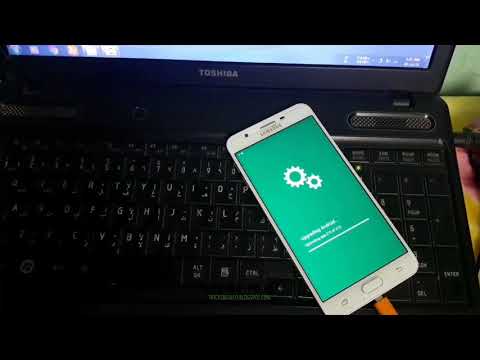
Turinys
Viena iš priežasčių, kodėl reikia apsvarstyti, kodėl įrenginys pradeda tapti vangus, yra daugybė fone veikiančių programų, kuriose programinė aparatinė įranga nebegalėjo patenkinti visų jų. Be to, jei sistemos failai ir kai kurie duomenys buvo sugadinti, tai taip pat gali būti priežastis, kodėl gali kilti tokia problema. Turime skaitytojų, kuriems priklauso „Samsung Galaxy J7“ ir kurie pranešė, kad jų įrenginiai netrukus atnaujinę programinę aparatinę įrangą pradėjo mikčioti arba jų veikimas buvo prastas.
Šiame įraše aš padėsiu jums išspręsti jūsų telefoną, kuriame po programinės įrangos atnaujinimo gali kilti su programine įranga susijusių problemų. Aš jus apžvelgsiu, atmesdamas kiekvieną galimybę, kol galėsime nustatyti priežastį, dėl kurios kyla problema, kad galėtume pabandyti suformuoti sprendimą, galintį tai išspręsti galutinai. Taigi, jei esate vienas iš šio įrenginio savininkų ir šiuo metu turite panašią problemą, tęskite skaitymą, nes šis straipsnis gali jums kažkaip padėti.
Vis dėlto, jei turite kitų problemų su savo įrenginiu, apsilankykite mūsų „Galaxy J7“ trikčių šalinimo puslapyje, nes mes jau išsprendėme keletą bendrų šio telefono problemų. Yra tikimybė, kad jūsų problemos jau yra išspręstos, todėl skirkite laiko, kad rastumėte panašių į jūsų problemų. Jei tokios nerandate arba jums reikia daugiau pagalbos, susisiekite su mumis užpildydami mūsų „Android“ problemų klausimyną. Pateikite kuo daugiau informacijos, kad mums taip pat būtų lengviau išspręsti problemą. Nesijaudinkite, nes siūlome šią paslaugą nemokamai, todėl jums tereikia pateikti pakankamai informacijos apie problemą.
Kaip šalinti „Galaxy J7“, kuris po atnaujinimo pradeda veikti lėtai
Jei problema prasidėjo po atnaujinimo, tai nėra toli, kad tai tik nedidelė problema, kai kurie failai ir duomenys gali būti sugadinti arba pasenę ir jų nebegalima įkelti. Štai ką turite padaryti, kad išspręstumėte šią problemą ...
Pirmasis sprendimas: perkraukite „Galaxy J7“
Prieš ką nors, pabandykite iš naujo paleisti telefoną, ypač jei pirmą kartą susiduriate su šia problema. Yra atvejų, kai šią problemą sukelia nedideli programinės aparatinės įrangos arba pačios programos trikdžiai. Paspauskite tą maitinimo klavišą ir iš naujo paleiskite telefoną, bet jei tai neturi jokio skirtumo, pabandykite atlikti priverstinį perkrovimą:
- 10 sekundžių ar ilgiau palaikykite nuspaudę garsumo mažinimo ir maitinimo klavišus.
Tai kur kas efektyviau nei tik įprastas perkrovimas, nes jis atnaujina telefono atmintį imituodamas akumuliatoriaus atjungimą. Taip pat iš naujo įkraunamos visos jūsų įrenginio paslaugos ir pagrindinės funkcijos. Tačiau, jei po to problema vis tiek klaidina, pereikite prie kito žingsnio.
SUSIJED POZICIJOS:
- Kaip pataisyti „Samsung Galaxy J7 (2017)“, kuris išsijungė ir neįsijungs [Trikčių šalinimo vadovas]
- Kaip pataisyti „Samsung Galaxy J7 Prime“, kuriame išsikrovusi baterija, juodas ekranas ir mirksi mėlyna lemputė [Trikčių šalinimo vadovas]
- Kaip pataisyti „Samsung Galaxy J7“, kuris po atnaujinimo nuolat išsijungia ir atsitiktinai paleidžiamas iš naujo [Trikčių šalinimo vadovas]
- Ką daryti, jei „Galaxy J7 Prime“ užstringa, sustingsta, nereaguoja arba atsitiktinai paleidžiamas iš naujo [trikčių šalinimo vadovas]
- „Samsung Galaxy J7“ pasirodo klaida „Deja, procesas com.android.phone sustabdytas“ klaida [Trikčių šalinimo vadovas]
Antrasis sprendimas: paleiskite telefoną saugiuoju režimu
Kita galimybė, kurią turime atmesti, yra tikimybė, kad kai kurias trečiųjų šalių programas gali tekti atnaujinti, nes jos jau gali būti pasenusios ir nebesuderinamos su nauja programine aparatine įranga. Pabandykite paleisti telefoną saugiuoju režimu, kad laikinai išjungtumėte visas trečiųjų šalių programas. Jei jūsų telefonas veikia puikiai, kai veikia šis režimas, mūsų įtarimas pasitvirtina. Kitas dalykas, kurį turite padaryti, yra rasti problemą sukeliančią programą ir ją pašalinti. Štai kaip jūs paleidžiate telefoną saugiuoju režimu:
- Išjunkite įrenginį.
- Paspauskite ir palaikykite maitinimo klavišą už modelio pavadinimo ekrano.
- Kai ekrane pasirodys „SAMSUNG“, atleiskite maitinimo mygtuką.
- Iš karto atleidę maitinimo mygtuką, palaikykite nuspaudę garsumo mažinimo klavišą.
- Toliau laikykite nuspaudę garsumo mažinimo mygtuką, kol įrenginys bus paleistas iš naujo.
- Saugus režimas bus rodomas apatiniame kairiajame ekrano kampe.
- Kai pamatysite saugųjį režimą, atleiskite garsumo mažinimo klavišą.
Taip pašalinate programą iš „Galaxy J7“ ...
- Pradiniame ekrane perbraukite aukštyn tuščioje vietoje, kad atidarytumėte Programos dėklas.
- Palieskite Nustatymai > Programos.
- Numatytame sąraše palieskite norimą programą.
- Norėdami rodyti iš anksto įdiegtas programas, palieskite Meniu > Rodyti sistemos programas.
- Palieskite PAŠALINTI > Gerai.
Nustatyti, kokia programa sukelia problemą, dažnai yra iššūkis daugeliui vartotojų. Taigi, turite pašalinti programas, kurias įdiegėte neseniai, arba tas, kurias įdiegėte prieš problemą. Tačiau jei problema tęsiasi ir šiuo režimu, pereikite prie kito sprendimo.
Trečias sprendimas: nuvalykite talpyklos skaidinį
Jei yra sugadintų sistemos talpyklų, kai kurios programos taip pat gali sugesti ir tai gali būti priežastis, kodėl taip nutinka jūsų telefonui. Paleiskite telefoną atkūrimo režimu ir nuvalykite talpyklos skaidinį, kad visos talpyklos būtų pakeistos naujomis:
- Išjunkite įrenginį.
- Paspauskite ir palaikykite Pagarsink raktas ir Namai mygtuką, tada palaikykite paspaudę Galia Raktas.
- Kai pasirodys „Android“ logotipas, atleiskite visus tris klavišus.
- 30–60 sekundžių bus rodomas pranešimas „Diegiant sistemos naujinimą“, kol pasirodys „Android“ sistemos atkūrimo meniu parinktys.
- Paspauskite Patildyti kelis kartus, kad paryškintumėte išvalyti talpyklos skaidinį.
- Paspauskite Galia klavišą pasirinkti.
- Paspauskite Patildyti klavišą paryškinti taip, juos ir paspauskite Galia klavišą pasirinkti.
- Kai valymo talpyklos skaidinys bus baigtas, Perkrauti sistemą dabar yra paryškintas.
- Paspauskite Galia mygtuką, norėdami iš naujo paleisti įrenginį.
Telefonas užtruks šiek tiek laiko, kol bus išvalytas talpyklos skaidinys iš jo turinio, nes jis atkurs arba atkurs talpyklas. Jei po to problema vis dar kyla, jūs neturite kito pasirinkimo, kaip tik iš naujo nustatyti įrenginį.
Ketvirtasis sprendimas: sukurkite visų failų atsarginę kopiją ir iš naujo nustatykite telefoną
Tai dažnai yra atsakymas į beveik visas problemas, kurias sukelia kai kurios programos ar programinė aparatinė įranga. Lėtas veikimas, nors ir labai erzina, yra tik nedidelė problema, todėl pagrindinis atstatymas gali tai išspręsti. Dabar neturite kito pasirinkimo, kaip tai padaryti, bet prieš nustatydami iš naujo, įsitikinkite, kad padarėte atsarginę svarbių failų ir duomenų kopiją, nes jie bus ištrinti. Po to atlikite šiuos veiksmus, kad iš naujo nustatytumėte telefoną:
- Išjunkite įrenginį.
- Paspauskite ir palaikykite garsumo didinimo klavišą ir namų mygtuką, tada palaikykite paspaudę maitinimo mygtuką.
- Kai pasirodys „Android“ logotipas, atleiskite visus klavišus („Installing system update“ bus rodomas apie 30–60 sekundžių, tada prieš rodant „Android“ sistemos atkūrimo meniu parinktis „No command“).
- Kelis kartus paspauskite garsumo mažinimo mygtuką, kad paryškintumėte „wipe data / factory reset.
- Paspauskite maitinimo mygtuką, kad pasirinktumėte.
- Spauskite garsumo mažinimo mygtuką, kol bus paryškinta „Taip - ištrinti visus vartotojo duomenis“.
- Paspauskite maitinimo mygtuką, kad pasirinktumėte ir pradėtumėte pagrindinį atstatymą.
- Baigus pagrindinį atstatymą, paryškinama „Perkraukite sistemą dabar“.
- Norėdami iš naujo paleisti įrenginį, paspauskite maitinimo mygtuką.
Tikiuosi, kad šis trikčių šalinimo vadovas gali padėti išspręsti telefono problemą. Jei turite kitų problemų, su kuriomis norite pasidalinti su mumis, susisiekite su mumis arba palikite komentarą žemiau.
Susisiekite su mumis
Mes visada esame atviri jūsų problemoms, klausimams ir pasiūlymams, todėl susisiekite su mumis užpildydami šią formą. Tai yra nemokama paslauga, kurią siūlome, ir mes už ją neapmokestinsime nė cento. Tačiau atkreipkite dėmesį, kad kiekvieną dieną gauname šimtus el. Laiškų ir neįmanoma atsakyti į kiekvieną jų. Tačiau būkite tikri, kad perskaitėme kiekvieną gautą pranešimą. Tiems, kuriems mes padėjome, skleiskite žinią dalindamiesi savo įrašais savo draugams arba tiesiog pamėgdami mūsų „Facebook“ ir „Google+“ puslapį arba sekite mus „Twitter“.
Žinutės, kurias galbūt norėtumėte patikrinti:
- „Samsung Galaxy J7“ programos neatidaromos po programinės įrangos atnaujinimo ir kitų susijusių problemų
- „Samsung Galaxy J7“ pasirodo klaida „Deja, procesas com.android.phone sustabdytas“ klaida [Trikčių šalinimo vadovas]
- Kaip pataisyti „Samsung Galaxy J7“, kuris nebegali prisijungti prie jūsų namų „Wi-Fi“ ir kitų viešųjų vietų [Trikčių šalinimo vadovas]
- Kaip ištaisyti „Samsung Galaxy J7“, rodantį klaidą „Deja, telefonas sustojo“ [Trikčių šalinimo vadovas]
- Kaip pataisyti „Samsung Galaxy J7“, negalintį siųsti / gauti SMS ir MMS pranešimų [Trikčių šalinimo vadovas]


